在wps中打分数的步骤
WPS是我们常用的一种办公软件,我们经常用来编辑文档,在编辑文档的时候,我们会需要输入分数,那么WPS怎么打分数呢?如果我们用“/”符号呢。往往不是很符合阅读习惯,因为在我们习惯中分数线都是横线。下面给大家详细介绍WPS怎么打分数
1、打开WPS,新建一个文档
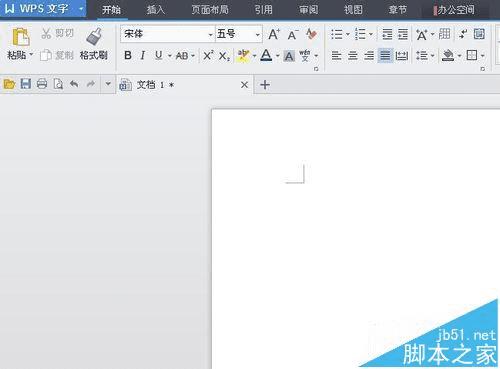
2、调出WPS的域,方法是同时按下CTRL+F9(注意F9键是fn键加最上面的f9键),这个时候文档中就会出现“{ }”符号,这就是WPS的域啦
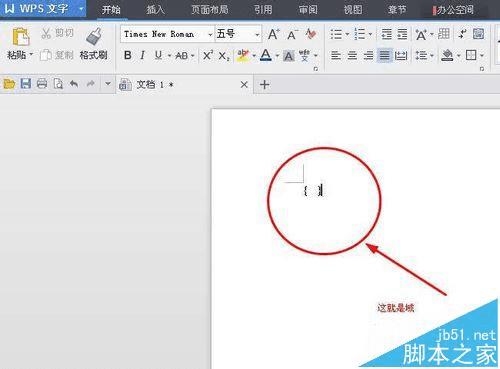
3、在“{ }”中键入“EQ \F(2,5)”(这里以打出五分之二为例)
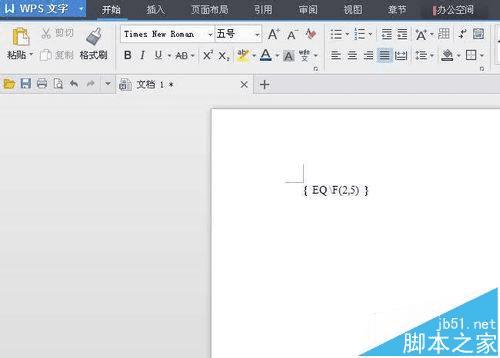
4、把“{ EQ \F(2,5) }”选择起来,然后按下F9键(就是fn+f9键)
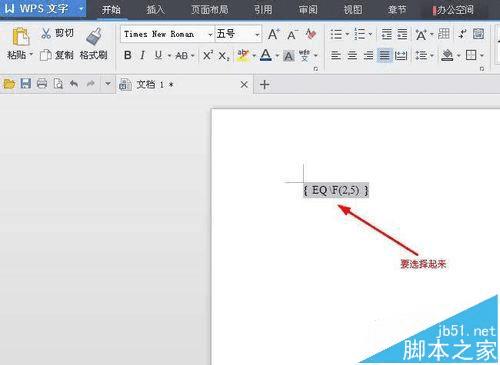
5、那么我们习惯中的五分之二就会出现啦
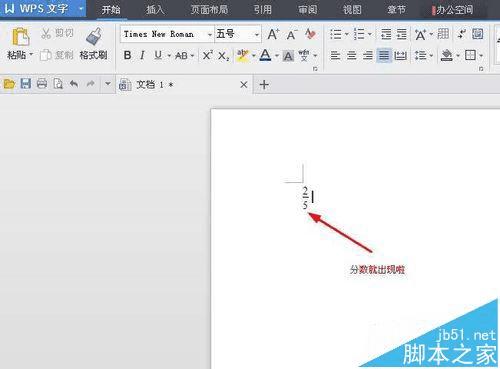
本文地址:http://www.45fan.com/dnjc/77426.html
